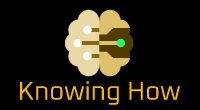מבוא
כמשתמשי מחשב, אנו נתקלים לעתים קרובות במצבים שבהם נראה שהמכשירים שלנו איטיים או לא מגיבים. סיבה אפשרית אחת לכך יכולה להיות עדכונים או הורדות הפועלות ברקע. במאמר זה, נבדוק כיצד תוכל לזהות ולנטר תהליכים אלה במחשב שלך.
שיטות לזיהוי עדכוני רקע והורדות
1. מנהל המשימות
מנהל המשימות הוא כלי שירות מובנה ב-Windows המאפשר לך לנטר ולנהל תהליכים רצים במחשב שלך. כדי לגשת למנהל המשימות, פשוט לחץ לחיצה ימנית על שורת המשימות ובחר "מנהל המשימות" מהתפריט. בחלון מנהל המשימות, נווט ללשונית "תהליכים" או "פרטים", שם תוכל לראות רשימה של כל התהליכים הפועלים במחשב שלך. חפש תהליכים הקשורים לעדכונים או הורדות, כגון "Windows Update" או "Google Chrome Update".
2. מוניטור משאבים
Resource Monitor הוא כלי שימושי נוסף ב-Windows המספק מידע מפורט על התהליכים ושימוש במשאבים במחשב שלך. כדי לפתוח את Resource Monitor, הקש על מקש Windows + R כדי לפתוח את תיבת הדו-שיח הפעלה, הקלד "resmon" (ללא מרכאות) והקש על Enter. בחלון מוניטור המשאבים, עבור ללשונית "רשת" כדי לראות את פעילות הרשת של תהליכים שונים. חפש תהליכים שמשתמשים בכמות משמעותית מרוחב הפס של הרשת, מכיוון שהם עשויים להיות קשורים לעדכונים או הורדות.
3. צג פעילות (Mac)
אם אתה משתמש ב-Mac, אתה יכול להשתמש ב-Activity Monitor כדי לחפש עדכונים והורדות ברקע. כדי לפתוח את ה-Activity Monitor, עבור לתיקיית "יישומים", לאחר מכן פתח את התיקיה "Utilities" ולבסוף לחץ על "Activity Monitor". בחלון Activity Monitor, עבור ללשונית "רשת" כדי לראות את פעילות הרשת של תהליכים שונים. חפש תהליכים שצורכים משאבי רשת רבים, מכיוון שהם עשויים להיות קשורים לעדכונים או הורדות.
4. תוכנת צד שלישי
קיימות גם אפשרויות תוכנה של צד שלישי זמינות שיכולות לעזור לך לעקוב אחר עדכוני הרקע והורדות. כלים אלה מספקים לרוב תכונות מתקדמות יותר וממשק ידידותי למשתמש. כמה אפשרויות פופולריות כוללות Process Explorer, NetBalancer ו- GlassWire. אתה יכול לחפש באינטרנט את הכלים האלה ולבחור את זה שמתאים לצרכים שלך.
השוואה מהירה
| שיטה | יתרונות | חסרונות |
|---|---|---|
| מנהל משימות | קל לגישה, כלי שירות מובנה | ייתכן שלא יספק מידע מפורט |
| מוניטור משאבים | מספק פעילות רשת מפורטת | זמין רק ב-Windows |
| מעקב פעילות | ספציפי למשתמשי Mac | זמין רק ב-macOS |
| תוכנת צד שלישי | תכונות מתקדמות וממשק ידידותי למשתמש | עשוי לדרוש התקנה נוספת |
דעה אישית
לדעתי, שימוש בכלי השירות המובנים כמו Task Manager או Resource Monitor מספיק לרוב המשתמשים לזהות עדכוני רקע והורדות. כלים אלה זמינים בקלות ומספקים מידע בסיסי על תהליכים פועלים. עם זאת, אם אתה זקוק לתכונות מתקדמות יותר או ממשק אינטואיטיבי יותר, תוכנת צד שלישי יכולה להיות אפשרות טובה. רק הקפד לבחור תוכנה בעלת מוניטין ממקור מהימן.
סיכום
מודעות לעדכונים והורדות הפועלות ברקע במחשב שלך יכולה לעזור לך להבין ולנהל את ביצועי המערכת שלך. על ידי שימוש בכלים כמו Task Manager, Resource Monitor או Activity Monitor, אתה יכול לזהות בקלות תהליכים שעלולים לגרום להאטה או לצרוך משאבי רשת. בנוסף, תוכנת צד שלישי יכולה לספק תכונות מתקדמות יותר לניטור וניהול תהליכים אלה. הישאר מעודכן ודאג למחשב שלך לפעול בצורה חלקה!
קישור חיצוני
למידע נוסף על נושא זה, אתה יכול לבדוק את סרטון YouTube זה .